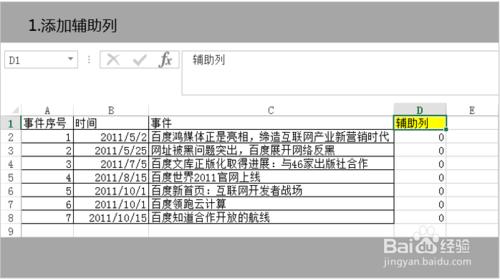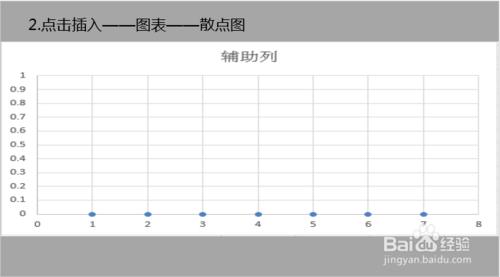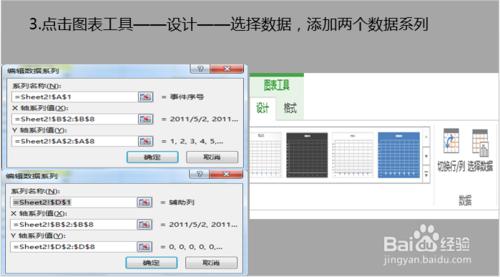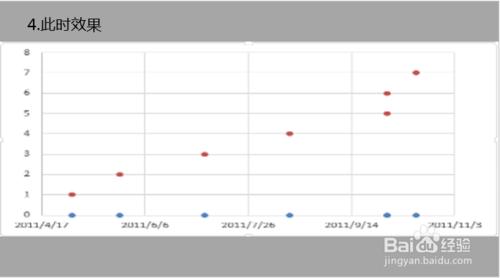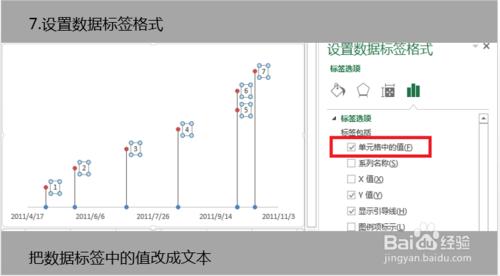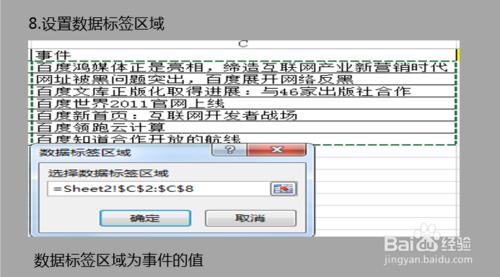你還在為Excel大事記圖表怎麼做而苦惱,小編教你Excel大事記圖表怎麼做,讓你告別Excel大事記圖表怎麼做的煩惱。
更多經驗請關注Excel小新,如果幫到了你,請在上方給個投票謝謝支持。好人一生平安。
先頂後看年薪百萬,如果幫到了你,幫忙給個好評,這對小編很重要,萬分感謝。
方法/步驟
1.添加輔助列
2.點擊插入——圖表——散點圖
3.點擊圖表工具——設計——選擇數據,添加兩個數據系列
4.此時效果
5.設置輔助列Y的誤差線
6.誤差線值的設置。
1.正錯誤值是序列號所在範圍
2.負錯誤值不設置
7.設置數據標籤格式,把數據標籤中的值改成文本
8.設置數據標籤區域,數據標籤區域為事件的值。
9.圖表的美化
10.最終效果